오래 사용하던 노트북이 점점 블루스크린과 함께 다양한 오류창이 뜨기 시작해서 이번에 윈도우 초기화를 진행했습니다. 그런데 데스크탑 PC에서는 윈도우11 초기화에서 별 문제 없이 잘 되었는데 노트북에서 초기화 오류로 “이 pc를 초기화하는 동안 문제가 발생했습니다“라고하면서 제대로 되지 않아서 SFC 명령어나 배드섹터등을 찾아봐도 문제가 해결되지 않아 윈도우 USB 부팅디스크로 새로 설치할까 하다가 윈도우 정품 제품키 등록이 안될까 걱정되서 윈도우 초기화 실패를 해결하는 방법을 찾아봤습니다.
윈도우 초기화 오류 문제해결 명령프롬프트
노랗 목차
우선 윈도우 안전모드로 부팅해서 명령프롬프트를 실행하거나 윈도우 문제해결에서 명령프롬프트를 실행합니다.
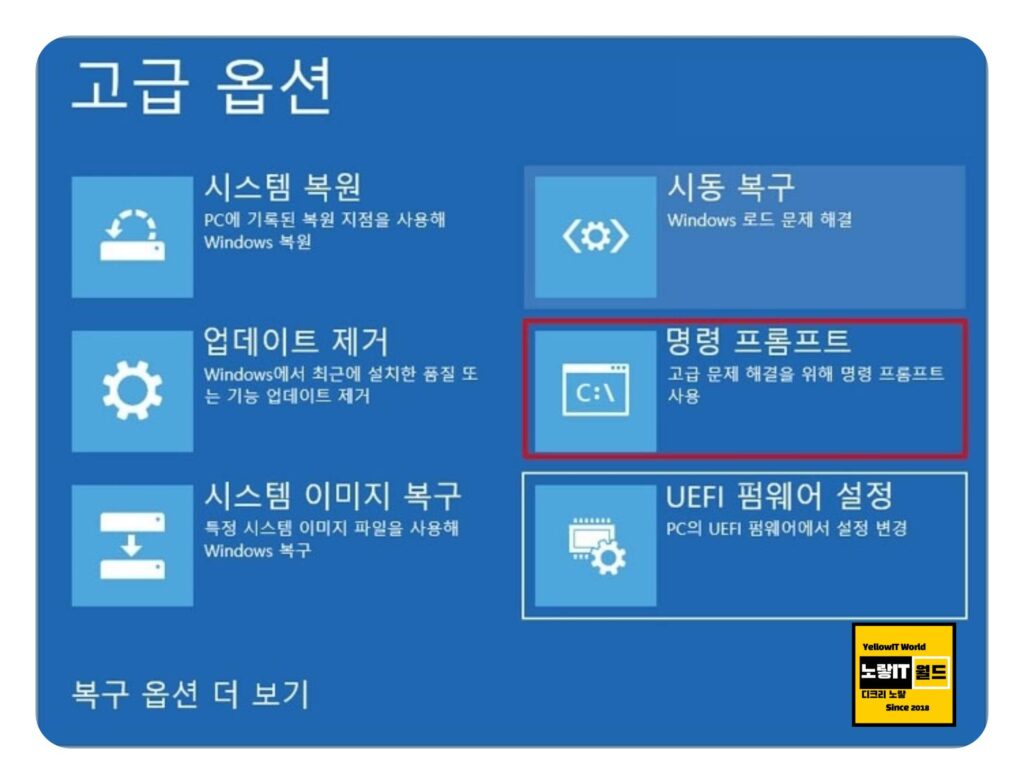
윈도우 다시시작 버튼을 Shift 키를 누른채로 재부팅하면 윈도우 복구모드 문제해결 화면으로 부팅됩니다.
윈도우 복구모드 부팅 후 문제해결 -> 고급 옵션 -> 명령프롬프트를 선택합니다.
이 PC를 초기화하는 동안 문제가 발생했습니다.

명령 프롬프트 실행되면 c:\Windows\System32\config 경로로 지정되며 아래 명령어를 입력합니다.
cd c:\windows\system32\config
cd config시스템 파일 명을 변경하기 위해 아래 명령어를 추가로 입력합니다.
ren system system.001이후 컴퓨터를 재부티후 다시 윈도우 초기화를 진행하면 이 pc를 초기화하는 동안 문제가 발생했습니다 오류없이 윈도우가 처음 구입했던 상태로 리셋이 됩니다.
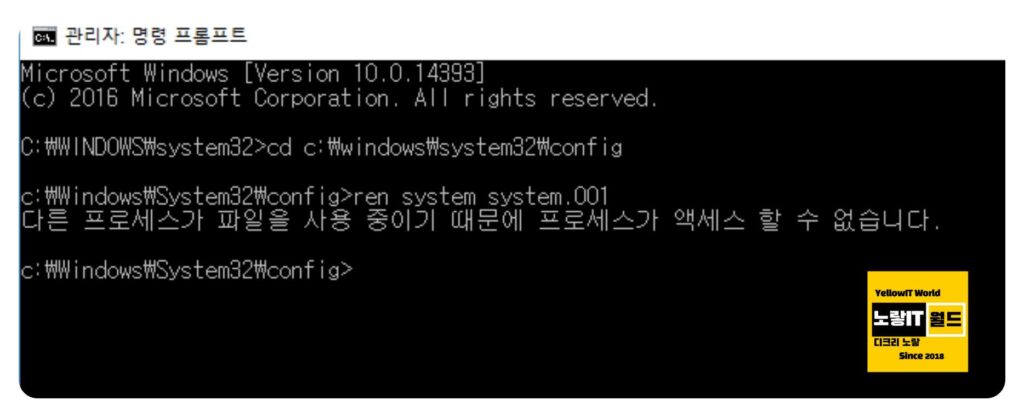
만약 Ren 명령어를 입력 시 다른 프로세서가 사용 중이라고 나온다면 윈도우 안전모드 / 복구모드로 제대로 부팅 후 하는지 확인하며 아래와 같은 방법으로 손상된 윈도우 시스템을 복구 재설치 할 수 있습니다.
해당 증상이 발생하기 이전에 증상 발생의 원인이 될만한 시스템 환경적인 변경 혹은 진행된 내용이 있나요? 해당 증상은 다양한 원인으로 발생할 수 있습니다.
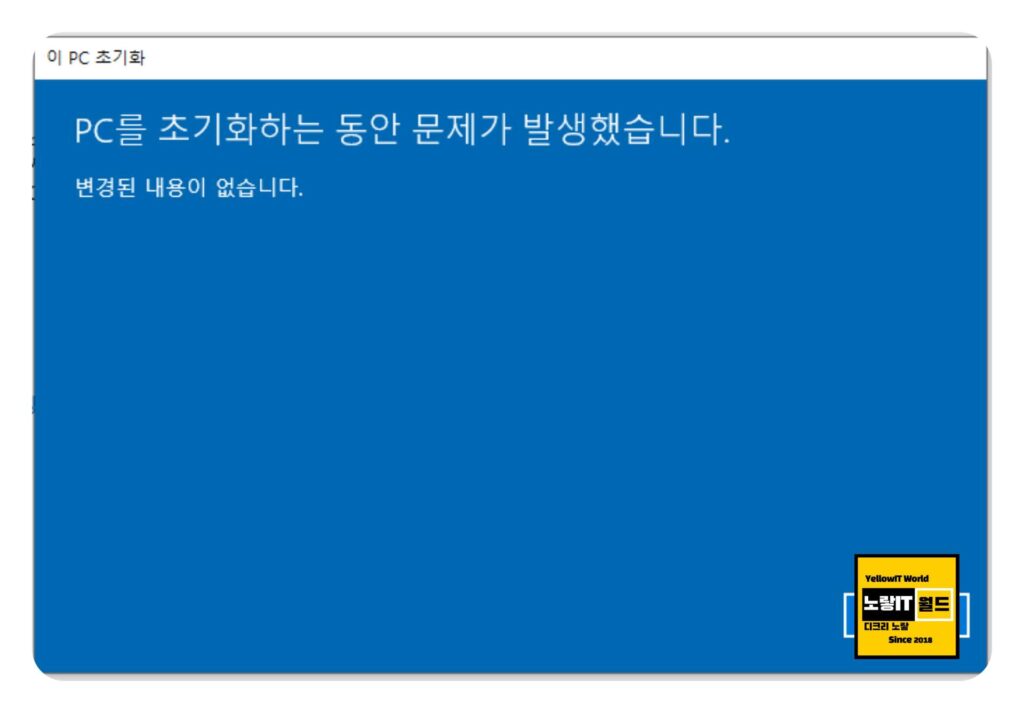
일반적으로 소프트웨어의 라이브러리가 손상된 경우, 해당 옵션을 사용하지 못할 수도 있으며 경우 기존 데이터를 백업 후에 윈도우 클린설치를 진행해야 하실 수도 있습니다.
Windows 구성 요소 저장소에서 파일 손상 검사
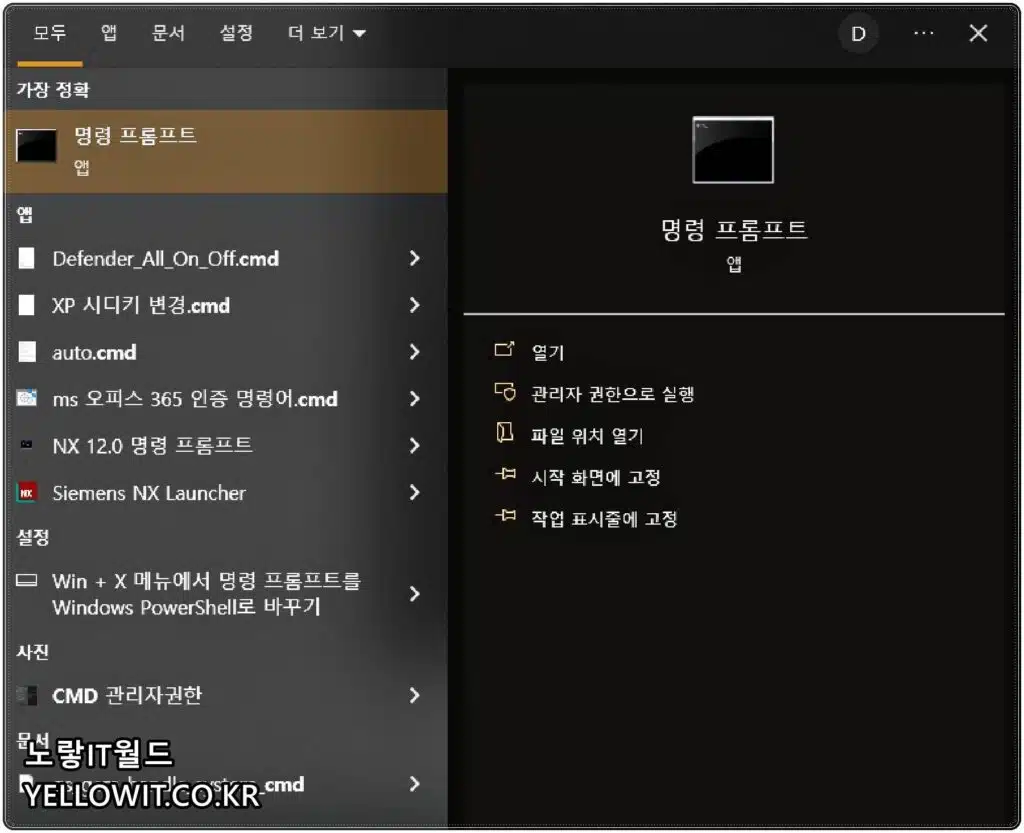
Windows 로고 키 + X 키를 누른 후 명령 프롬프트(관리자)를 클릭합니다.
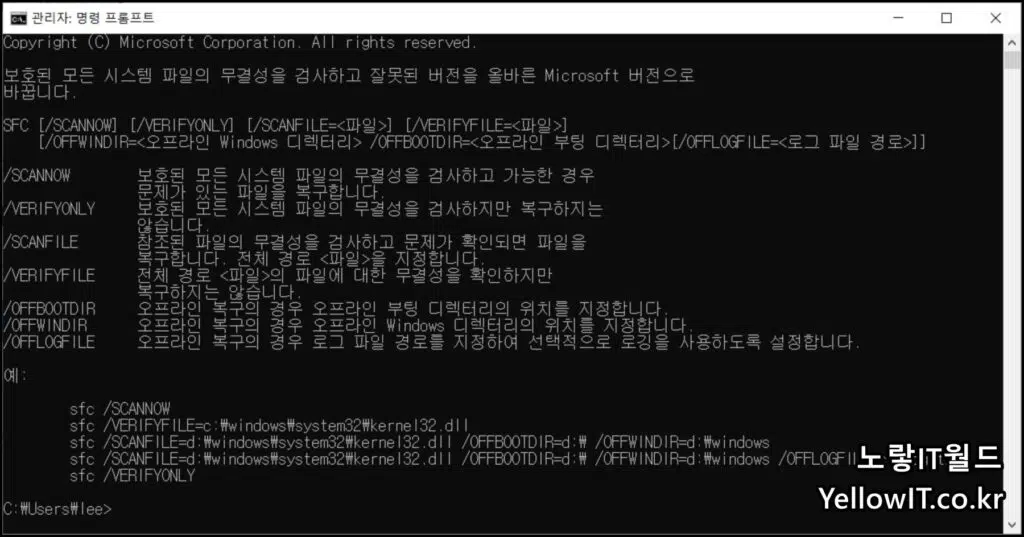
명령 프롬프트에서 아래 명령을 입력하고 Enter 키를 누릅니다.
Dism /online /cleanup-image /restorehealthPC 환경에 따라 시스템 검사 시간이 오래 소요될 수 있으며 검사가 완료되면 명령 프롬프트에 아래 명령을 입력하고 Enter 키를 누릅니다.
sfc /scannow윈도우 검사가 완료되면 컴퓨터를 다시 시작하여 문제점을 확인합니다.
그 외 윈도우 초기화 안된다면 아래 방법을 참고해 윈도우 자동백업 파일을 찾아 복구를 진행하거나 C드라이브를 포맷 후 새로 윈도우 클린설치를 진행하는 방법이 있습니다.
